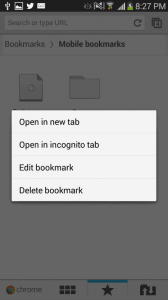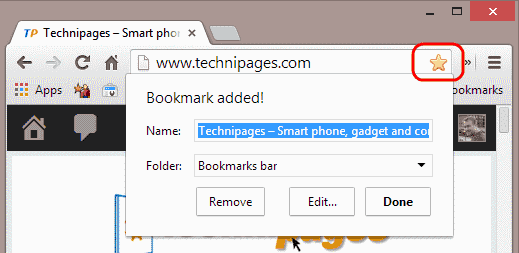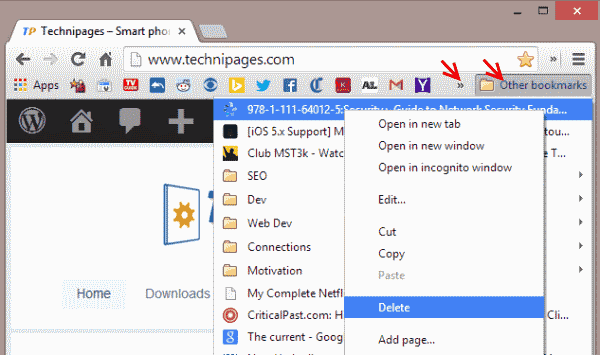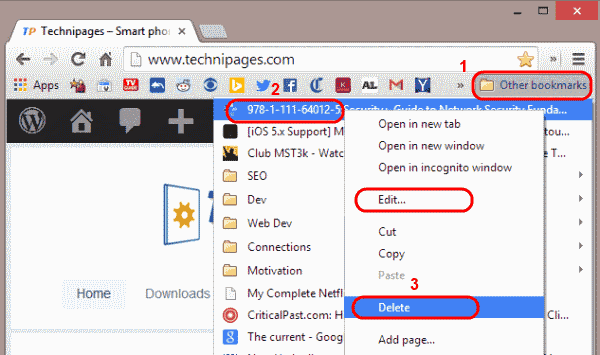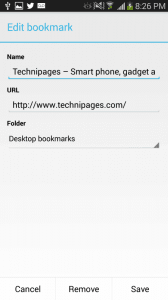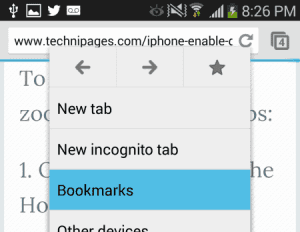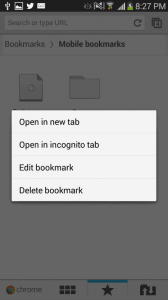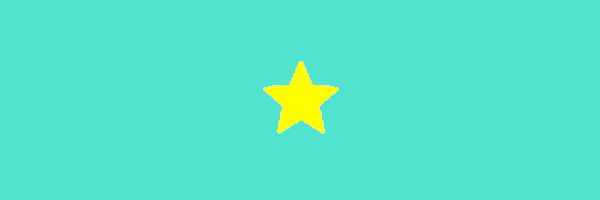
Några av mina medarbetare brukade inte använda Google Chrome-gränssnittet och var lite freaked out att det inte fanns ett särskilt område där de kunde hantera sina bokmärken. De ville veta var de skulle gå för att radera eller redigera ett bokmärke. Så här är det gjort.
Chrome för Windows och MacOS
Lägg till bokmärke
- När du besöker sidan du vill bokmärke väljer du stjärnan till höger om webbadressen.
- Redigera "namn"Och"Mapp"Som önskat, välj sedan"Gjort"Och ditt bokmärke är sparat.
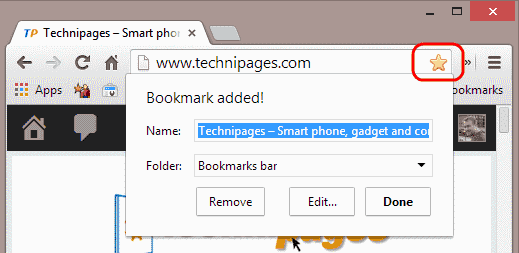
Redigera eller ta bort bokmärke
Windows
- Välj dubbelpilen på bokmärkesfältet eller "Andra bokmärken"Beroende på var ditt bokmärke är beläget.
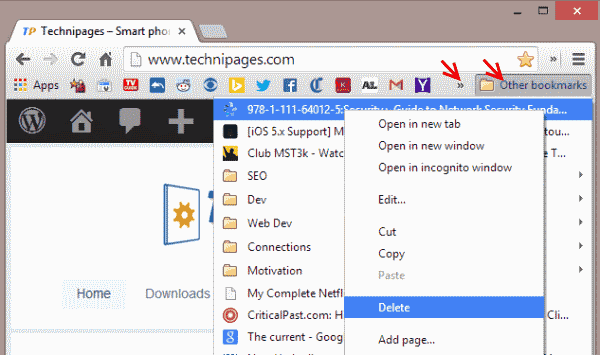
- Högerklicka på bokmärket och välj sedan "Redigera“, “Radera", Etc. som önskat.
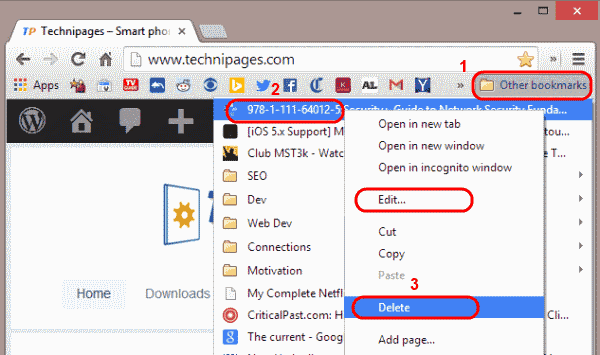
Mac OS
Välj "Meny” > “bokmärken” > “Bokmärkeschef"Redigera och ta bort bokmärken därifrån.
Chrome för Android och iOS
Lägg till bokmärke
- När du besöker sidan du vill bokmärke väljer du "Meny", Välj sedan stjärnan i högra delen av skärmen.
= - Ändra "namn"Eller"Mapp"Som önskat, välj sedan"Spara“.
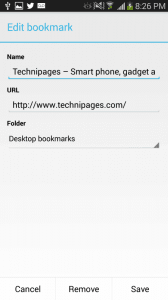
Redigera eller ta bort bokmärke
- Välj "Meny” > “bokmärken“.
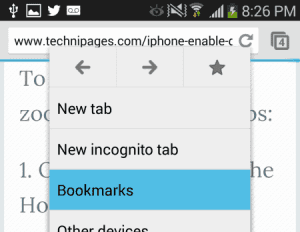
- Välj stjärnan längst ner på skärmen. Detta visar dig dina "Mobila bokmärken", som är de enda bokmärken som du kan redigera eller ta bort från din mobila enhet.
- Tryck och håll ner bokmärket som du vill redigera eller ta bort.
- En meny visas. Välj "Redigera bokmärke"Eller"Radera bokmärke" som önskat.